Hogyan tegyük átlátszóvá a logó hátterét: 3 módszer a háttér eltávolítására
Átlátszó hátteret szeretne készíteni egy Google logót. Ön új cégtulajdonos, és úgy tűnik, hogy a márkaépítési kezdeményezései jól mennek. Miután eldöntötte az ideális betűtípust, kiválasztotta a kiegészítő színeket, és elkészítette az ideális ikont a logójához, készen áll arra, hogy bemutatja cégét a nyilvánosság számára. Tisztában van vele, hogy a márkaismertség kialakításának egyik szempontja annak biztosítása, hogy az emberek mindenhol lássák logóját. Csak egy probléma van: a logója borzasztóan néz ki bármilyen nem fehér háttérszín mellett. Hogyan tovább? Ez azt jelenti, hogy az alapoktól kezdve létre kell hoznia egy logót? Ne aggódj többé! Ebben a bejegyzésben megtanítjuk, hogyan készítsünk egy logót átlátszóvá és mindenféle háttérhez illővé. Olvassa tovább ezt a bejegyzést a végéig, hogy tanuljon hogyan tegyük átlátszóvá a logó hátterét 3 különböző módon.
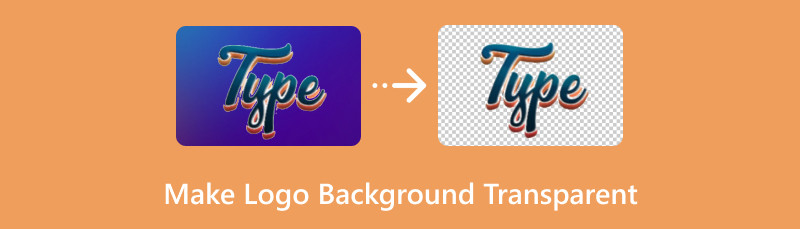
- 1. rész: Mi az a logó
- 2. rész. Miért érdemes átlátszóvá tenni a logót
- 3. rész: Hogyan tegyük átlátszóvá a logó hátterét
- 4. rész. GYIK a logó hátterének átlátszóvá tételével kapcsolatban
1. rész: Mi az a logó
Egyszerűen definiálva, a logók egy vállalat nevének és küldetésének reprezentációi, amelyek lehetnek szövegek, képek vagy a három kombinációja. A logó azonban nem csupán identitásjelzőként szolgálhat. Ha helyesen csinálja, egy vállalkozás történetét is elmeséli azáltal, hogy hatékonyan kommunikálja márkaüzenetét, és érzelmi kötődést alakít ki a célpiaccal.
2. rész. Miért érdemes átlátszóvá tenni a logót
A márkalogó megtervezésekor figyelembe kell venni a szójel színeit, alakját, ábrázolását, elhelyezését, és még azt is, hogy hol lehet használni. A logójához választott háttér az egyik fontos elem, amelyet be kell építenie. A tervezési projektben elképzelhető, hogy logója fehér vagy szilárd alapon van, de a gyakorlatban sokkal jobban alkalmazkodónak kell lennie. Az átlátszó háttérlogók jobban alkalmazkodnak, mint az egyszínű háttérszínnel rendelkező logók. Számos módszer létezik az átlátszó logó létrehozására, amelyek legtöbbje speciális eszközöket és ismereteket igényel. Ennek ellenére számos ingyenes internetes forrás áll rendelkezésre. Ezzel kapcsolatban néhány ilyen eszközt áttekintünk, hogy megnézzük, melyik a legegyszerűbb és leggyorsabb átlátszó hátteret, például a Facebook-fiók logóját.
3. rész: Hogyan tegyük átlátszóvá a logó hátterét
Használja a MindOnMap háttéreltávolítót, hogy átlátszóvá tegye a logó hátterét
Átlátszó hátteret szeretne készíteni Twitter-fiókja logójához. Önnek azonban fogalma sincs, hogyan készítsen ilyet, és még csak most kezdi el vállalkozását. Hadd mutassam be nektek a MindOnMap Háttéreltávolító. Mindössze három egyszerű műveletre és néhány másodpercre van szükség ahhoz, hogy bármit eltávolítsunk ezzel az 100% ingyenes eszközzel. Ezzel a webalapú eszközzel automatikusan alkalmazhatja a mesterséges intelligencia technológiát, hogy átlátszóvá tegye a kép hátterét. Ez több, mint egy fotó háttér-eltávolító. Ez túlmutat a fotók hátterének eltávolításán. Ezenkívül népszerű és praktikus szerkesztési funkciókat kínál, mint például a vágás, az elforgatás, a lapozás és így tovább. Ha bizonyos területeket szeretne eltávolítani a fényképekről, használhatja a vágási lehetőséget. Már kíváncsi? Íme az egyszerű lépések átlátszó háttér készítéséhez ezzel az eszközzel:
Menjen a webhelyre MindOnMap Háttéreltávolító. A szerkeszteni kívánt kép megnyitásához kattintson a Képek feltöltése gombra, vagy dobja el a fájlokat.
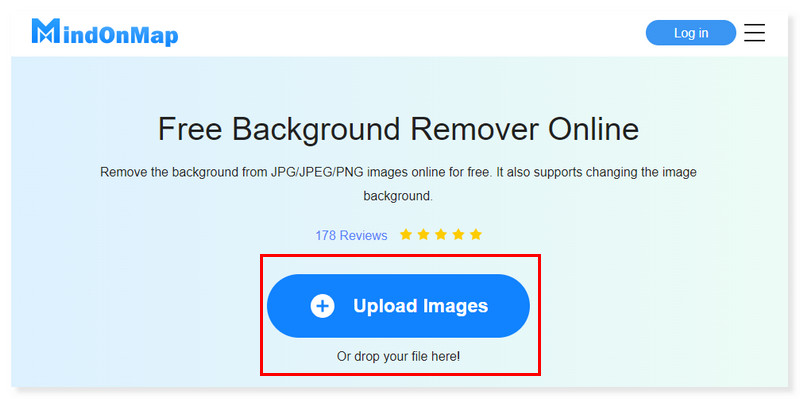
Megjelenik az Előnézet ablak, ahol láthatja a logó előtti és utáni eredményeit. Továbbra is módosíthatja az emblémát, és beállíthatja az ecset méretét a kívánt módon.
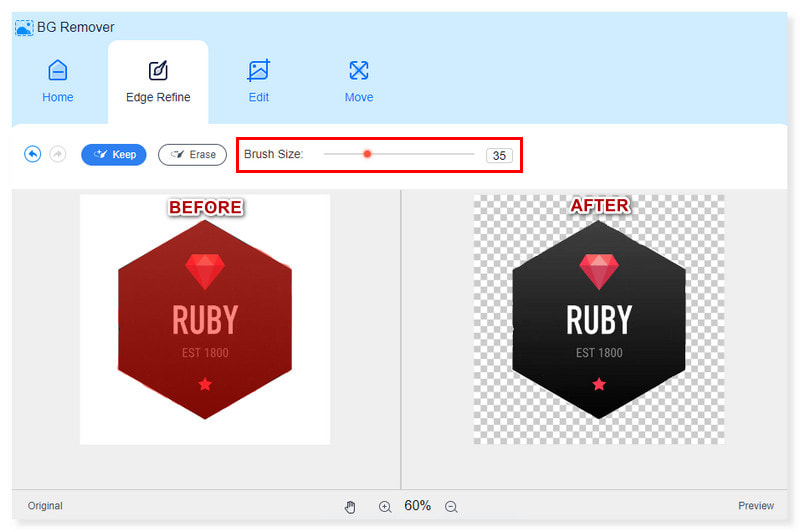
Ha szeretné megtartani vagy törölni a logó körüli területet, kattintson az ecsetméret melletti kijelölt gombra. A Szerkesztés fület választva további módosításokat végezhet a képen.
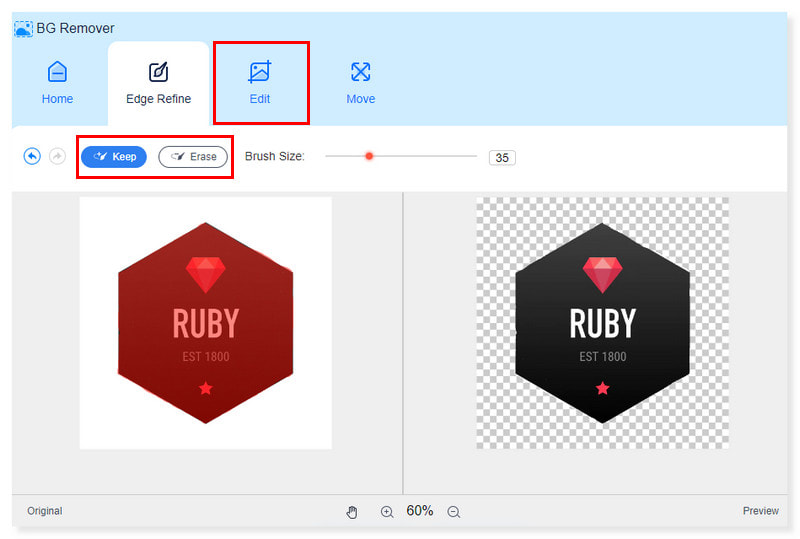
Ha minden rendben van az eredménnyel, az alábbi Letöltés gombra kattintva mentheti a logót. Ezek a lépések a Facebook logó elkészítéséhez átlátszó a háttérben.

Hogyan tegyük átlátszóvá a logó hátterét a Canvában
Például átlátszóvá szeretné tenni az Instagram logóját a háttérben, felkészülve az Ön által indított vállalkozásra. Amikor pólókra nyomtat, vagy logókat helyez más képekre, a zavaró képháttér akadályokat okozhat. Szerencsére a Canva szabadságot ad arra, hogy bárhol elhelyezze tervét, mivel egyszerűvé teszi a hátterek eltávolítását és a kép átlátszó PNG-fájlként történő mentését. Ennek ellenére csak akkor érheti el ezt a funkciót, ha megvásárolja a Canva Pro-t, hogy vízjel nélkül mentse a PNG-képfájlt. Mindazonáltal, ha ez megfelelő az Ön számára, akkor itt vannak a lépések, hogyan teheti átlátszóvá az ig logót a háttérben ezzel az eszközzel:
Nyissa meg a Canva webhelyét, és jelentkezzen be, ha még nincs fiókja. Töltse fel azt a képet, amelyen dolgozni szeretne, vagy válasszon egy meglévő képet.
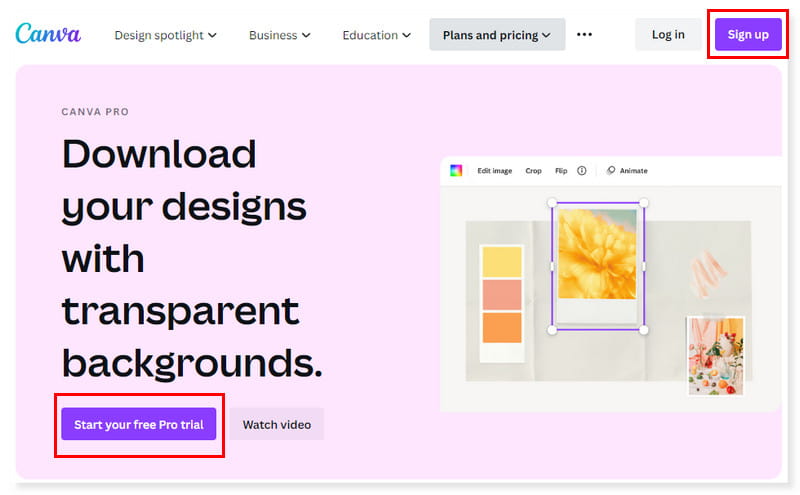
Miután bejelentkezett, megjelenik az eszköz kezdőlapja. Kattintson a Profil létrehozása gombra, vagy válassza ki a logót az előre beállított sablonopciók közül.
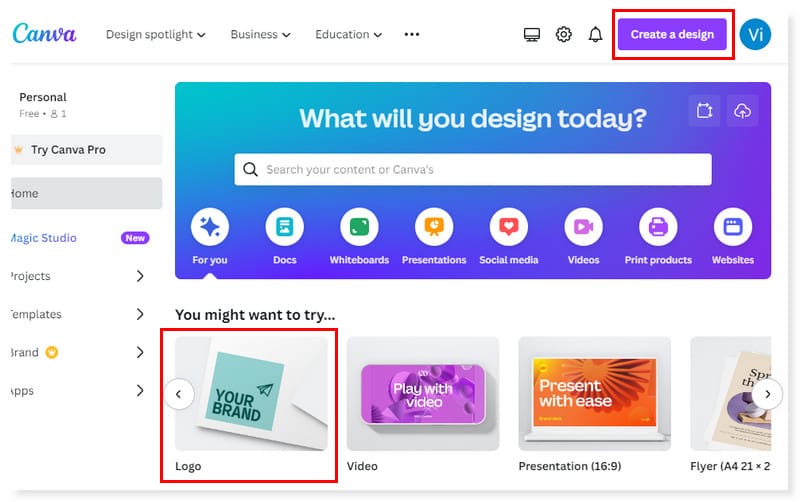
Miután létrehozta a kívánt logót, most elmentheti. Kattintson a Megosztás gombra, és válassza a Letöltés lehetőséget. Módosítsa a fájltípust PNG-re, és jelölje be az Átlátszó háttér négyzetet. És ez az! Itt található az útmutató, hogyan kell tegye átlátszóvá a logó hátterét a Canvában.
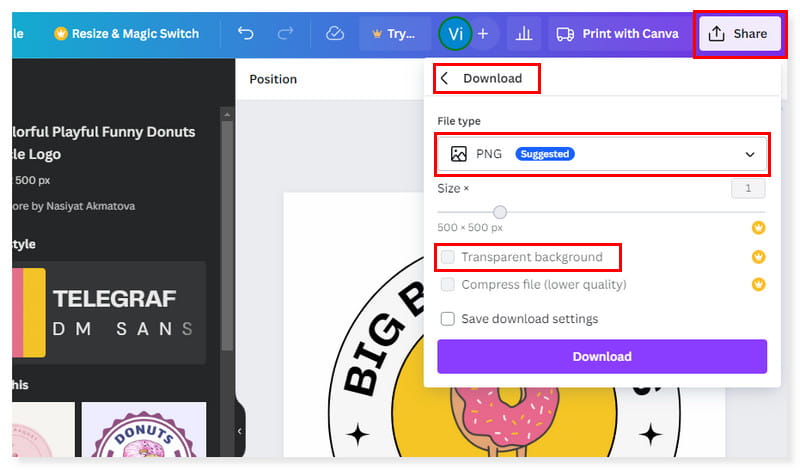
Készítsen logót átlátszó háttérrel a Photoshopban
Tegyük fel, hogy átlátszó hátteret szeretne létrehozni a LinkedIn logójához, és professzionális eszközt keres. Ezután kipróbálhatja a Photoshopot. Rengeteg olyan funkciót kínál, amelyeket professzionális képszerkesztéshez használhat, és ezek egyike a háttér átlátszóvá tétele. Azonban győződjön meg arról, hogy tudja kezelni a bonyolult felületet, és hajlandó fizetni a teljes hozzáféréséért. Akkor ez az eszköz jó neked. Tehát, ha ezzel az eszközzel szeretné átlátszóvá tenni az Amazon logóját, amelyet a LinkedIn-en fog közzétenni, akkor a következő lépések vannak:
Nyissa meg a logófájlt, amelynek hátterét el kívánja távolítani a Photoshopban. Válassza a Réteg > Új réteg lehetőséget a lehetőségek közül, vagy jelölje be a jelölőnégyzetet a rétegablakban egy átlátszó réteg hozzáadásához.

Húzza az új réteget a kép rétege alá, és válassza ki a tartalmi réteget. Használja a Lasszó vagy Varázspálca eszközt, és válassza ki a kép azon részét, amelyet áttetszőnek szeretne tenni. Állítsa be a tűréshatárt 32-re, vagy kísérletezzen különböző beállításokkal a kívánt eredmény eléréséhez.
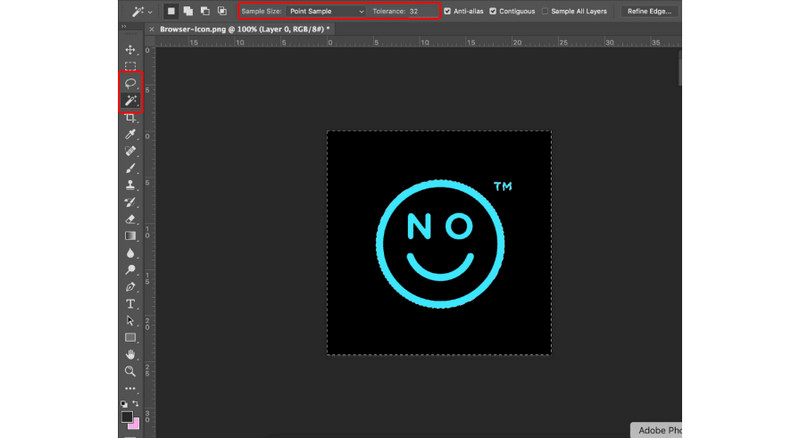
Kattintson a Törlés gombra a kijelölt terület törléséhez. Felváltja egy szürke és fehér kockás háttér (az átlátszó háttér jelzése). Így használja a Photoshopot. Ezt a Nike logó elkészítéséhez is használhatod átlátszó a háttérben.
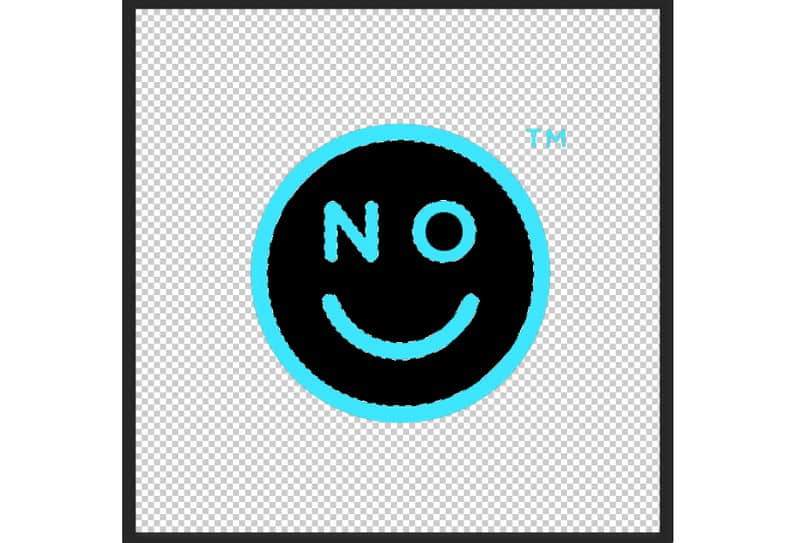
4. rész. GYIK a logó hátterének átlátszóvá tételével kapcsolatban
Melyik alkalmazás teszi átláthatóvá a logókat?
Rengeteg olyan alkalmazás áll rendelkezésre, amelyek segíthetnek logójának átlátszóvá tételében a háttérben, például a Canva és a Photoshop. Ha azonban úgy dönt, hogy olyan eszközt használ, amelynek használatáért nem kell fizetnie, akkor próbálja meg MindOnMap Háttéreltávolító. Egy pillanat alatt átlátszóvá teheti a Tiktok logóját a háttérben anélkül, hogy bármit is fizetne.
Hogy hívják azt, ha egy logónak átlátszó háttere van?
Az átlátszó háttérlogók leggyakrabban használt fájltípusa a PNG (Portable Network Graphics). Akár közösségi oldalakon, akár webhelye oldalsávján használja logóját, a PNG-fájl tökéletes a digitális márkaépítéshez. Képet, rajzot és milliónyi színt képes tárolni kis fájlméretben, és általában ez a leggyakrabban használt fájl átlátszó hátterű YouTube logókhoz.
Hogyan tehetek átlátszó logót Photoshop nélkül?
Megpróbálhatod használni MindOnMap Háttéreltávolító. Ez egy online eszköz, amely segíthet abban, hogy Starbucks logóját átlátszó háttérré alakítsa. És többé nem kell túl sok időt fordítania a telepítésére és beállítására a számítógépen. Ez egy webalapú eszköz, amelyhez bármikor hozzáférhet, és ingyenesen!
Következtetés
Ha idáig eljutott, akkor most van egy ötlete, hogyan készítsen átlátszó hátteret Spotify logójához. Különféle javaslatokat kínálunk, amelyeket online és offline is kipróbálhat. Ennek ellenére, ha olyan eszközt keres, amelyhez a letöltés és telepítés gondja nélkül férhet hozzá, akkor használja MindOnMap Háttéreltávolító. Ez egy ingyenes online eszköz, amely segíthet tegye átlátszóvá a logó hátterét. Tegyük fel, hogy egy Apple logót átlátszó hátteret szeretne készíteni, mivel az nem illeszkedik a kiválasztott színes háttérhez. Az eszköz használatával vízjel nélkül törölheti a logó hátterét.










